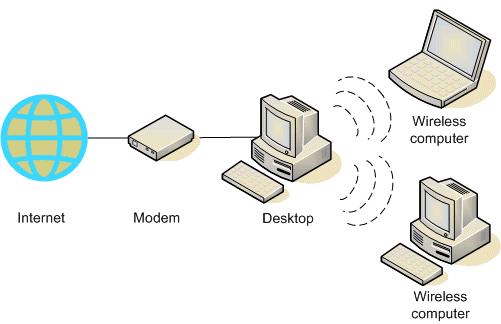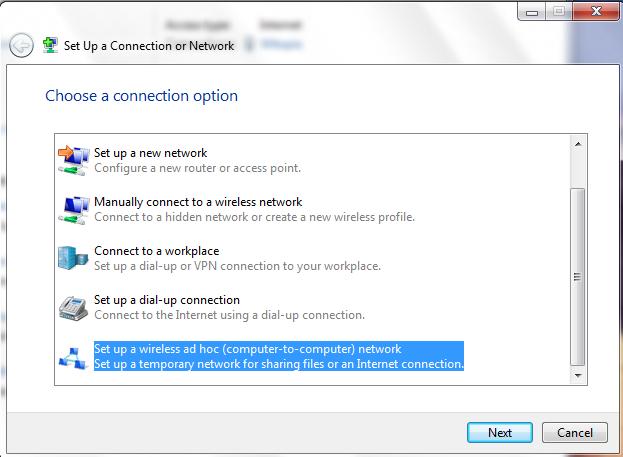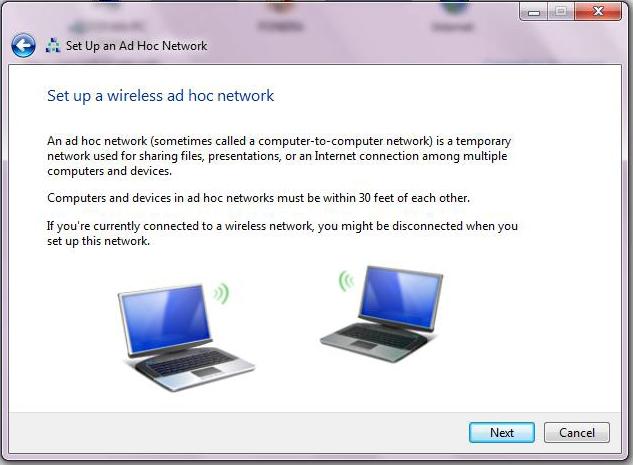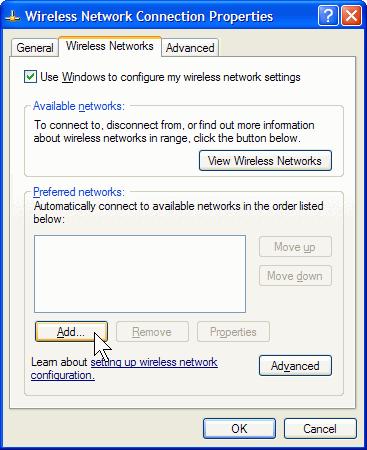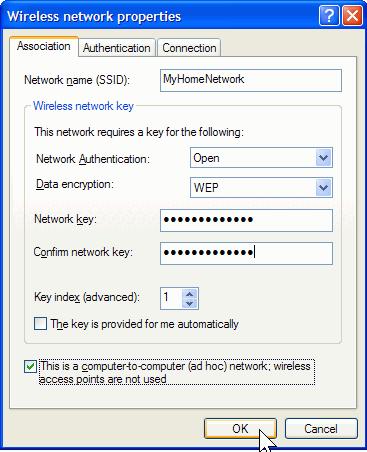Nu prea bine cunoscute şi înţelese sunt aşa-numitele reţele wireless ad-hoc. Reţelele ad-hoc sunt reţele wireless create între două sau mai multe calculatoare care în loc să aibă un router dedicat, au un calculator care are grijă de această sarcină.
Nu prea bine cunoscute şi înţelese sunt aşa-numitele reţele wireless ad-hoc. Reţelele ad-hoc sunt reţele wireless create între două sau mai multe calculatoare care în loc să aibă un router dedicat, au un calculator care are grijă de această sarcină.
Instalarea unei reţele locale wireless (3)
Combinată cu facilitatea de partajare a conexiunii la internet - ICS (Internet Connection Sharing), această facilitate reprezintă o alternativă rapidă şi ieftină la un ruter. Folosind un calculator vechi echipat cu un card wireless MIMO corespunzător care să ofere serviciile unui router nu e o configuraţie la fel de uşor de implementat ca aceea în care se foloseşte un ruter de sine stătător.
Este important să instalezi pe computerul respectiv o suită corespunzătoare de aplicaţii de securitate, un firewall SPI (stateful packet inspection - cu abilităţi complexe de verificare a pachetelor de date) şi să îl actualizezi permanent aplicaţiile care rulează pe el prin instalarea pachetelor de actualizări disponibile. Eu folosesc Yoggie Gatekeeper Pro pentru a-mi proteja reţeaua şi, de asemenea, am instalat ca măsură de siguranţă suplimentară, antivirusul Kaspersky pe fiecare maşină care rulează sistemul de operare Windows. Faptul că ai un calculator adevărat dedicat acestei sarcini îţi oferă şi flexibilitate - partajarea imprimantei în reţea, spaţiu de stocare în reţea - dar poate la fel de bine şi să uşureze hackerilor accesul fraudulos la reţeaua ta.
Pasionaţii preferă de obicei să instaleze Linux pe calculatorul care îndeplineşte rol de ruter, şi pe bună dreptate, dar este totuşi dificil să aduci sistemul la starea dorită şi câteodată pachetele de actualizări generează erori în configuraţii şi în pachetele de programe. De asemenea, e posibil să observi cum placa de reţea a calculatorul tău va funcţiona mai lent sau deloc din cauza lipsei sau incompatibilităţii driverelor.
Pentru a crea o reţea ad-hoc trebuie să ai minim două adaptoare de reţea, unul care se conectează la internet şi altul care conectează la reţeaua internă. Reţelele ad-hoc sunt foarte uşor de implementat în Windows Vista şi Windows 7 din Network and Sharing Center-->Set up a Connection or Network-->Ad-hoc Network. Tot ceea ce trebuie să faci pe aceste sisteme de operare este să citeşti scurtele instrucţiuni prezentate pe ecran.
Implementarea unei reţele ad-hoc pe Windows XP este puţin mai complicată.
1. Execută clic dreapta pe conexiunea ta wireless şi apoi apasă Proprietăţi (Properties).
2. În căsuţa de dialog Proprietăţile conexiunii reţelei wireless (Wireless network connection properties), apasă pe fila Reţele wireless (Wireless Networks).
3. Pe fila Reţele wireless (Wireless Networks), sub Reţele preferate (Preferred networks), apasă Adaugă (Add).
4. În căsuţa de dialog Proprietăţile reţelei wireless (Wireless network properties), pe fila Asociere (Association), tastează numele reţelei tale wireless în căsuţa Numele reţelei - Network name - (SSID).
5. Şterge căsuţa Parola este furnizată pentru mine în mod automat (The key is provided for me automatically) şi alege căsuţa Aceasta este o reţea (ad-hoc) calculator la calculator (This is a computer-to-computer (ad-hoc) network).
6. (opţional) Creează o parolă de 13 caractere şi tasteaz-o în ambele căsuţe atât în căsuţa Parolă reţea (Network key), cât şi în căsuţa Confirmare parola reţea (Confirm network key). Pentru cea mai bună securitate, include litere, numere şi semne de punctuaţie în conţinutul parolei. Apoi apasă Da (Ok).
7. Apasă Da (Ok) din nou pentru a salva schimbările făcute.
Partajarea conexiunii la Internet (5)
Articolul reprezintă traducerea ghidului The easy guide to computer networks, publicat de MakeUseOf.com, cu acordul editorului.
Traducere: Maria Cătălin